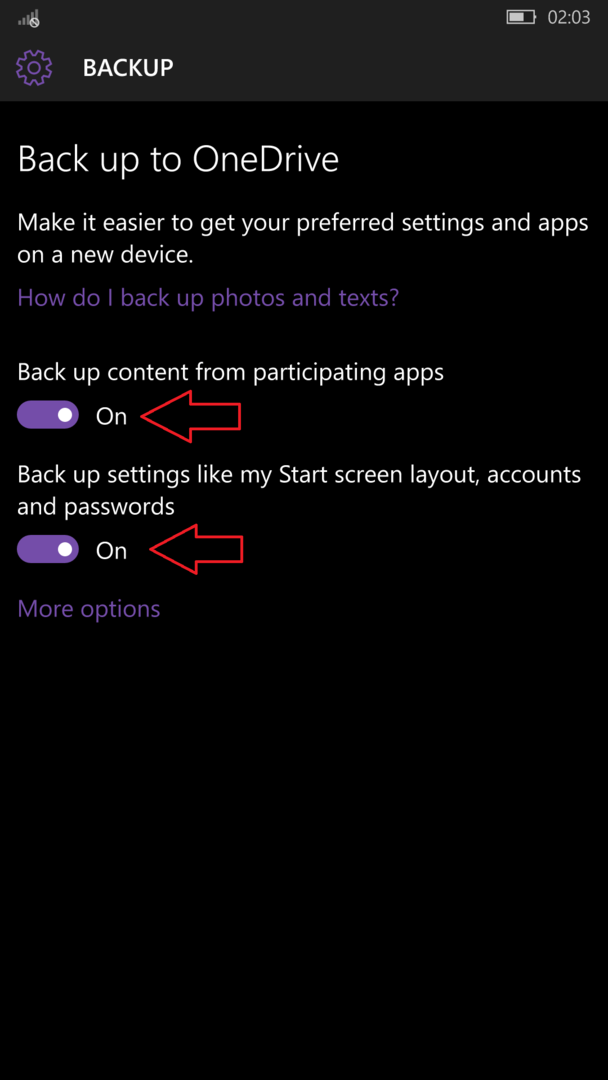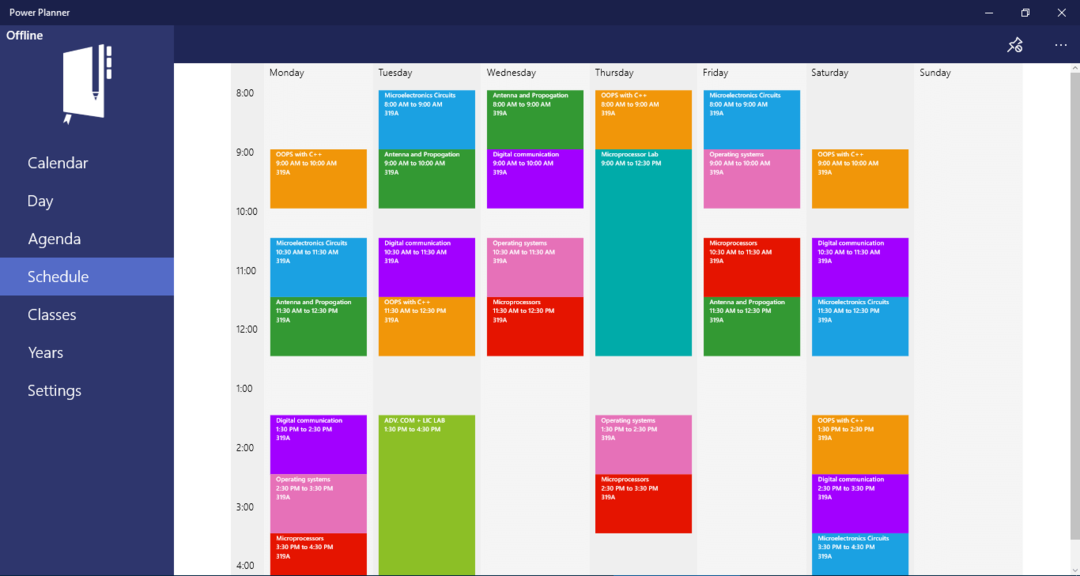Bu yazılım, sürücülerinizi çalışır durumda tutar, böylece sizi yaygın bilgisayar hatalarından ve donanım arızalarından korur. Tüm sürücülerinizi şimdi 3 kolay adımda kontrol edin:
- DriverFix'i indirin (doğrulanmış indirme dosyası).
- Tıklayın Taramayı Başlat tüm sorunlu sürücüleri bulmak için.
- Tıklayın Sürücüleri güncelle yeni sürümleri almak ve sistem arızalarını önlemek için.
- DriverFix tarafından indirildi 0 okuyucular bu ay
Windows 10 güncellemeleri zorunlu olarak dağıtılır; bu, onları duraklatabileceğiniz ancak kalıcı olarak önleyemeyeceğiniz anlamına gelir. Bununla birlikte, çok sayıda hatayla gelen çeşitli arızalara eğilimlidirler.
Yaygın güncelleme hatalarından biri 0x800ffff kodudur.
Bu hata oluştuğunda, kullanıcılar kümülatif küçük yamalardan başlayarak büyük güncellemelere ulaşarak en son güncellemeleri indiremez ve kuramazlar.
Bu hatayı yaşıyorsanız Windows 10, aşağıda verdiğimiz adımları kontrol ettiğinizden ve uygun şekilde ele aldığınızdan emin olun.
Bu Windows güncelleme sorunlarını çözmek çok mu karmaşık? Bu araçlarla daha kolay bir yol seçin!
Windows 10'da Windows Update hatası 0x800ffff nasıl düzeltilir
İçindekiler:
- Güncelleme sorun gidericisini çalıştırın
- Antivirüsü geçici olarak devre dışı bırakın
- SFC taramasını çalıştır
- DISM kullan
- Güncelleme hizmetlerini sıfırla
- Güncellemeyi manuel olarak yükle
1. Çözüm - Güncelleme sorun gidericisini çalıştırın
Her şey sırayla. Böyle bir şey meydana geldiğinde, ilk adım özel Güncelleme Sorun Gidericisini çalıştırmak olmalıdır. Ve bu konuda en basit olanı.
Yalnızca güncelleme sorununun bu şekilde çözülmediğini kabul ettiğinizde ek adımlara geçebilirsiniz.
Yukarıda belirtilen sorun giderici, güncellemeyle ilgili bazı işlemleri sıfırlayarak güncelleme durdurmasını sıfırlamalıdır. Birkaç basit adımda nasıl çalıştıracağınız aşağıda açıklanmıştır:
- Ayarlar uygulamasına gidin.
- Başını aşmak Güncellemeler ve Güvenlik > Sorun giderme.
- Bul Windows güncelleme ve tıklayın.
- Şimdi, git Sorun gidericiyi çalıştırın.
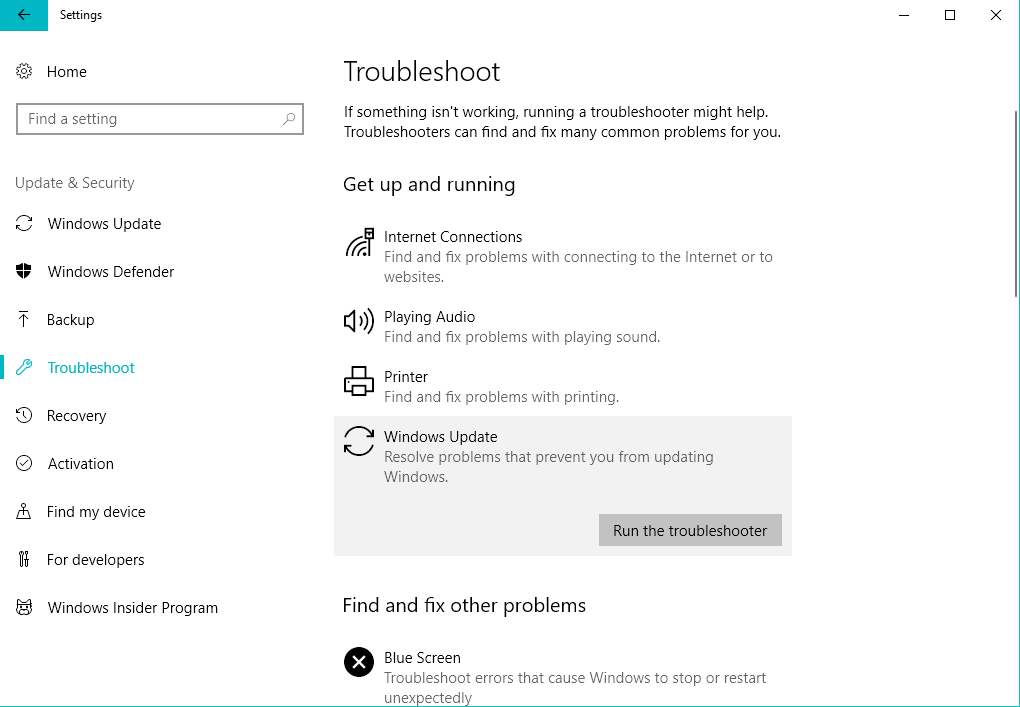
- Ekrandaki diğer talimatları izleyin ve sihirbazın sorunları bulmasına izin verin.
- Bilgisayarı yeniden başlatın.
En iyi sorun giderme aracını mı arıyorsunuz? İşte en iyi seçimlerimiz.
2. Çözüm - Antivirüsü geçici olarak devre dışı bırakın
İnternetin modern durumunda, bir antivirüs bir zorunluluktur. Ancak, belirli kullanıcılar için Windows Update özelliğini engelleyen bir virüsten koruma çözümü hakkında çok sayıda rapor var.
Başlıca şüpheliler McAfee ve Norton'dur, ancak diğer kötü amaçlı yazılımdan koruma çözümlerinin çoğu aynı sorunlara yol açabileceğinden bu durum değişme eğilimindedir.
Antivirüsün tamamen kaldırılmasını tavsiye etmiyoruz, bunun yerine güncellemeler başarıyla dağıtılıp yüklenene kadar şimdilik devre dışı bırakılmasını öneriyoruz.
Windows 10'u güncellemeden önce neden McAfee'yi devre dışı bırakmalısınız? Kullanışlı kılavuzumuzdan öğrenin!
3. Çözüm - SFC taramasını çalıştırın
Temel sistem dosyalarının bozulması nedeniyle, güncellemeler (en son Windows yinelemesinin kapsayıcı bir parçası olan) engellenecektir.
Bunu gidermek ve sistem bütünlüğündeki olası hataları düzeltmek için SFC'yi çalıştırmalısınız. Sistem Dosyası Denetleyicisi, iş için doğru araçtır ve nasıl çalıştırılacağı aşağıda açıklanmıştır:
- Windows Arama çubuğuna CMD yazın.
- sağ tıklayın Komut istemi ve yönetici olarak çalıştırın.
- Komut kutusuna aşağıdaki komutu yazın ve Enter tuşuna basın:
- sfc/scannow

- sfc/scannow
- Tarama prosedürünün bitmesini bekleyin ve güncellemeyi yeniden deneyin.
4. Çözüm - DISM'yi kullanın
SFC yetersiz kaldığında, DISM yerini almalıdır. "Dağıtım Görüntüsü Hizmeti ve Yönetimi" aracı, tıpkı SFC gibi, yükseltilmiş komut konsolu üzerinden çalıştırılır.
Çalıştırdıktan sonra, sistem dosyalarının bozulmasını kontrol edecek ve bunları varsayılan değerlerine geri yükleyecektir. Bunu yaparak, güncelleme hatanızı düzeltecektir.
Komut İsteminde DISM'i şu şekilde çalıştırabilirsiniz:
- Tür cmd Arama'da, sağ tıklayın Komut istemi ve yönetici olarak çalıştırın.
- Komut satırında, bu satırları tek tek kopyalayıp yapıştırın ve her birinin ardından Enter tuşuna basın:
- DISM / çevrimiçi / Temizleme-Görüntü / ScanHealth
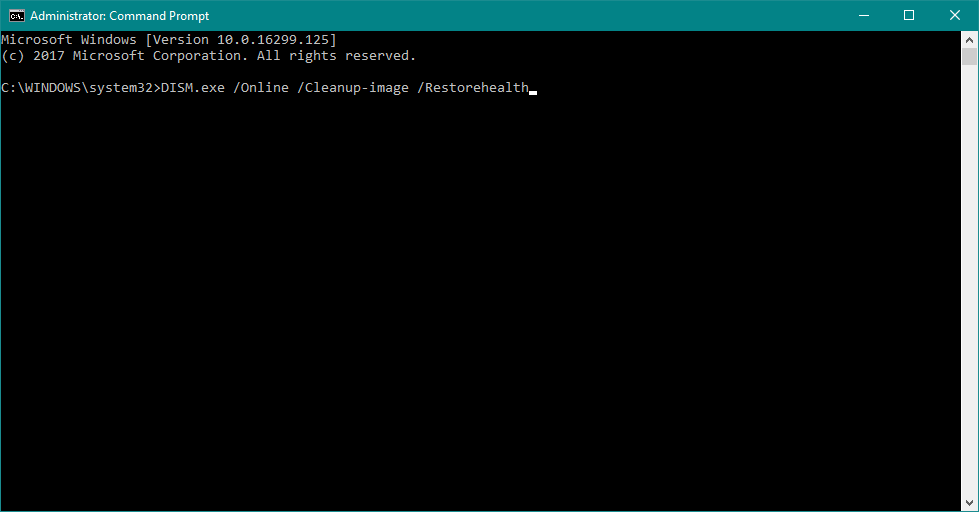
- DISM /Çevrimiçi /Temizleme-Görüntü /RestoreSağlık
- DISM / çevrimiçi / Temizleme-Görüntü / ScanHealth
- Prosedür bitene kadar bekleyin (10 dakika kadar sürebilir).
- PC'nizi yeniden başlatın.
Epik rehber uyarısı! DISM ile çalışma hakkında bilmeniz gereken her şey.
5. Çözüm - Güncelleme hizmetlerini sıfırlayın
Güncelleme hizmetlerini sıfırlamak çeşitli şekillerde yapılabilir, ancak toplu komut dosyası içerenin en ödüllendirici olduğunu düşünüyoruz. Çalıştırması basit ve ayrıca size çok zaman kazandıracak.
Bu toplu komut dosyasını kendi başınıza oluşturmaya alışmak istiyorsanız, bu bölümde verilen adımları kontrol ettiğinizden emin olun. makale.
6. Çözüm - Güncellemeyi manuel olarak yükleyin
Son olarak, önceki adımlardan hiçbiri "0x800ffff" hatasını düzeltmediyse, yine de bir alternatif var.
Yani, soruna tam olarak hangi güncellemenin neden olduğundan eminseniz, manuel olarak edinebilir ve eldeki hatayı önleyebilirsiniz.
Zahmetli güncellemeyi indirip yüklemek ve sorunu çözmek için bu talimatları izleyin:
- adını kopyala sorunlu güncelleme dosyası.
- git Microsoft Kataloğu İşte.
- Adı özel alana yapıştırın arama kutusu.
- Dosyayı indir. Sistem mimarinize (x86 veya x64) yanıt verdiğinden emin olun.
- Güncelleme dosyasını yükleyin.
- PC'nizi yeniden başlatın.
Windows güncellemesi yüklenmezse ne yapmalı? Kullanışlı kılavuzumuza göz atın!
Bu kadar. Aşağıdaki yorumlar bölümünde sunulanlarla ilgili alternatif çözümleri veya soruları paylaşmayı unutmayın. Sizden haber almak için sabırsızlanıyoruz.
KONTROL ETMENİZ GEREKEN İLGİLİ HİKAYELER:
- Windows Update, Windows 10'da çalışmıyor [Düzeltme]
- Düzeltme: Güncellemeler ve Ayarlar Windows 10'da Açılmıyor
- Düzeltme: Windows güncellemelerini yükledikten sonra İnternet Bağlantısı Yok
- Windows 10 Güncelleme Hatası 0x80080008 [Düzeltme]